
- •Початкові налаштування
- •Лабораторна робота № 1 функції та параметрі мережної утиліти net
- •1.1 Лабораторне завдання
- •1.2 Зміст письмового звіту
- •1.3 Контрольні питання
- •Лабораторна робота № 2 мережні утиліти: ping, tracert, ipconfig, route, arp
- •2.1 Загальні відомості
- •2.2 Лабораторне завдання
- •2.3 Зміст письмового звіту
- •2.4 Контрольні питання
- •Лабораторна робота № 3 установка операційної системі windows xp
- •3.2 Створення нової віртуальної машини.
- •3.3 Встановлення ос Wnidows xp на віртуальну машину створену в п. 3.2.
- •3.4 Підключення віртуальної машини до локальної мережі
- •3.6 Підключення до Інтернету у віртуальній машині (Windows xp Professional_ rp7xx ) чи (Windows xp Professional_ rp8xx )
- •3.8 Зміст письмового звіту
- •3.9 Контрольні питання
- •Лабораторна робота № 4 робота з обліковими записами локальних користувачів і групами
- •Примітка. Усі дії в даній лабораторній роботі виконувати у віртуальному середовищі, а саме в ос (Windows xp Professional_rp8xx) чи (Windows xp Professional_rp7xx).
- •4.1 Загальні відомості
- •4.2 Дозволи і права користувачів
- •4.3 Облікові запису користувача
- •4.4 Групи користувачів
- •4.5 Облікові записи і групи домену
- •4.6 Лабораторне завдання
- •4.7 Зміна локального облікового запису
- •4.8 Зміна паролів
- •4.9 Перейменування, видалення і позбавлення доступу до облікового запису
- •4.10 Створення нової локальної групи
- •4.11 Зміна властивостей локальної групи
- •4.12 Зміст письмового звіту
- •4.13 Контрольні питання
- •Лабораторна робота № 5 установка і конфігурування мережних адаптерів
- •Примітка. Усі дії в даній лабораторній роботі виконувати у віртуальному середовищі, а саме в ос (Windows xp Professional_rp8xx) чи (Windows xp Professional_rp7xx).
- •5.1 Установка мережного адаптера
- •5.2 Конфігурування мережного адаптера
- •5.2.1 Загальні властивості мережного адаптера
- •5.2.2 Додаткові властивості мережного адаптера
- •5.2.3 Властивості драйвера
- •5.2.4 Властивості ресурсу
- •5.3 Усунення несправностей в роботі мережних адаптерів
- •5.4 Зміст письмового звіту.
- •5.5 Контрольні питання
- •A. Майстер безпровідної мережі
- •Лабораторна робота № 6 установка і конфігурування мережних протоколів. Розрахунок параметрів мережі.
- •6.1 Модель взаємодії відкритих систем (osi)
- •6.2 Використання tcp/ip
- •6.2.1 Конфігурування tcp/ip
- •6.3 Використання протоколу nwLink ipx/spx/NetBios
- •6.3.1 Установка протоколу nwLink ipx/spx/NetBios
- •6.3.2 Конфігурування протоколу nwLink ipx/spx
- •6.4 Використання протоколу netbeui
- •6.5 Розрахунок параметрів мережі за вибраним варіантом.
- •6.6 Зміст письмового звіту
- •6.7 Контрольні питання
- •Лабораторна робота № 7 установка і конфігурування мережної операційної системи windows server 2003
- •7.3 Встановлення ос Windows xp на віртуальну машину створену в п. 7.2.
- •7.4 Додавання ролей сервера
- •7.5 Підключення віртуальної машини до локальної мережі
- •7.6 Підключення до Інтернету у віртуальній машині (Windows Server 2003_rp8xx) чи (Windows Server 2003_rp7xx)
- •7.8 Зміст письмового звіту
- •7.9 Контрольні питання
- •Лабораторна робота № 8 адміністрування контролера домену
- •8.1 Створення локальної групи домену
- •8.2 Створення доменного облікового запису користувача і включення його в локальну групу домену
- •8.3. Додайте створений обліковий запис користувача в локальну групу домену, для чого:
- •8.4 Конфігурація системи безпеки контролера домену. Аудит
- •Успішний мережевий вхід в систему Вихід користувача з системи.
- •8.5 Відновлення початкового стану комп’ютера (даний розділ підлягає обов'язковому виконанню!)
- •8.6 Зміст письмового звіту
- •8.7 Контрольні питання
- •Література
- •Додаток а
- •Virtual Machine Settings --- Hardware --- Ethernet --- Network
- •Virtual Machine Settings --- Hardware --- Ethernet --- Network
4.7 Зміна локального облікового запису
Після створення облікового запису його можна змінювати. В Локальні користувачі і групи варто клацнути правою кнопкою миші на імені користувача і вибрати в меню пункт Властивості (можна двічі клацнути на імені користувача). З'явіться діалогове вікно властивостей користувача.
Нові користувачі за замовчуванням переміщуються в групу користувачів (Користувачі). Щоб змінити це положення чи додати користувача в одну чи в кілька додаткових груп, варто клацнути на вкладці Членство в групах в діалоговому вікні властивостей. Вкладка Членство в групах включає список тих груп, до яких належить користувач в даний момент.
Щоб додати користувача ще в одну групу, варто клацнути на кнопці Додати. В діалоговому вікні Вибір: Групи, що з'явиться, вибрати групи, учасником яких повинний статі користувач, клацнути на пункт Додати і клацнути на кнопці ОК, щоб повернутися в діалогове вікно властивостей.
Щоб видалити групу із вкладки Членство в групах, досить виділити її і клацнути на кнопці Видалити.
4.8 Зміна паролів
Щоб змінити пароль користувача, необхідно в Локальні користувачі і групи клацнути правою кнопкою миші на імені користувача і вибрати пункт Задати пароль. З'явіться відповідне діалогове вікно, в якому можна буде вказати новий пароль. Ввести той пароль, що вже існує, не можна. Якщо користувач забув пароль, його не можна відновити, можна тільки дати новий (Рис. 4.4)
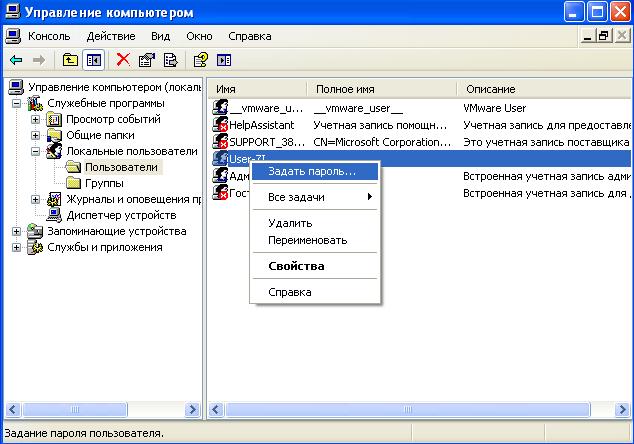
Рисунок 4.4 – Зміна паролю
Порада. Зміна власного пароля для входу в систему:
Як це не дивно, доти, доки ви є членом групи адміністраторів, ви не зможете змінити власний пароль за допомогою Користувачі і паролі на панелі керування. Більш того, Локальні користувачі і групи не дозволить вам змінити пароль при вході на домен. Для зміни пароля необхідно:
– де-небудь в системі сімейства Windows NT (для цього не потрібно відкривати додаток) варто натиснути клавіші Ctrl+Alt+Delete, щоб з'явилося діалогове вікно Захист системи або на ярлику (Мій комп'ютер) натиснути правою клавішею мишки і в меню, яке з'явиться вибрати пункт (Управління);
– клацнути на Змінити пароль;
– ввести попередній пароль у поле Старий пароль. Потім двічі ввести новий пароль;
– клацнути на кнопці ОК у вікні повідомлення, що з'явиться, а потім клацнути на кнопці Відміна чи натиснути на клавішу Esc, щоб закрити діалогове вікно;
4.9 Перейменування, видалення і позбавлення доступу до облікового запису
Для перейменування облікового запису необхідно в Локальні користувачі і групи клацнути правою кнопкою миші на імені користувача і вибрати в меню пункт Перейменувати. Зверніть увагу на тих, що перейменування облікового запису означає зміну імені користувача — того імені, що вводитися при вході в систему, далі зайти в розділ (Службові програми) -(Локальні користувачі і групи) -(Користувачі) - далі вибрати ім'я необхідного користувача і натиснувши правою клавішею миші на ньому вибрати пункт (Задати пароль) -(Продовжити).
Для видалення облікового запису варто клацнути на ньому правою кнопкою миші і вибрати в меню пункт Видалити. Системі сімейства Windows NT видадуть попередження про тих, що при видаленні запису й створенні запису з тим же ім'ям ніякі права, властивості й дозволи старого запису не зберігаються. Прийдеться почати із самого початку, оскільки система привласнює новий SID (ідентифікатор захисту) новому обліковому запису.
Порада. Якщо вам незручно користуватися правою кнопкою миші і спливаючим меню, можна використовувати команди Перейменувати і Видалити із меню Дія.
Якщо ви видаляєте користувача, що швидше за все через якийсь час повернеться, краще не видаляти обліковий запис, а заборонити доступ до нього. Тоді в потрібний момент запис разом з усіма властивостями, правами й дозволами може бути відновлений.
Щоб позбавити доступу до облікового запису, варто двічі клацнути на ньому і відкрити діалогове вікно його властивостей. Потім встановити прапорець Відключити обліковий запис.
Примітка. Видалити існуючі у системі облікові записи адміністратора й гостей не можна. Якщо ви не хочете, щоб хто-небудь користувався обліковим записом гостей, варто заборонити доступ до нього.
